FLStudio Harmorの日本語訳マニュアル
Chillout with Beats の管理人 yosi です。
FLStudio関連の日本語化を進めてきます。
長いので前半、後半分けて作成し、後から一つにします。
基本Google翻訳ですが、酷い場合は修正を入れています。
あと一部を画像や動画を足して理解し易くしています。
今だとセールでHarmor、Vocodex、GrossBeatがセットがおすすめです。
Harmorの概要
前身のHarmlessと同様に、Harmorは強力な加算合成エンジンを搭載しています。そのモジュールは、サブトラクティブシンセサイザー愛好家によく知られているように見えます:オシレーター、フィルター、フェイザー。これらはHarmorで紹介されていますが、オーディオではなく加算合成データで実行されるため、より自由に使用できます。
加算/減算合成-Harmorではオーディオストリームが存在せず、代わりに周波数と振幅のデータのテーブルが、オーディオストリームを処理する従来の方法では不可能な方法で、効率的かつ正確に操作されます。フィルターの形状を描き、サウンド生成プロセスのあらゆる側面を正確に制御します。画像と音声の再合成-画像と音声ファイル(WAV、AIFF、WavPack、MP3、OGG、REX1&2)をHarmorにドラッグアンドドロップして、サウンドの「サンプラー品質」の再生を提供したり、組み合わせて使用した場合に画像ベースの合成を使用したりできますお気に入りの画像エディターで。 Harmorと選択したエディターの間でカットアンドペーストするだけです。

Harmorの主な機能
Harmorの設計哲学は「多ければ多いほど」であり、すべての機能、制御、および調和関数は、最大の効果を得るために慎重に選択されました。
Additive engine -従来の「減算」シンセと同じくらい効率的に加算/減算シンセシスを実行します。Multi-modal synthesis – 古典的な減算+オーディオ再合成+画像合成。
Specialized processing units – プリズム、プラーク、ブラー、フィルター、フェイザー。
Modulation -高度なマルチパートアーティキュレーションエンベロープ。
Main Controls
- Global – 「グローバル」コントロールは、パフォーマンスと合成の「パート」A / B選択に関連しています。
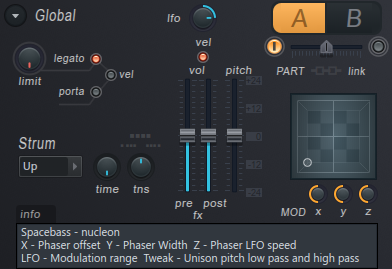
- Part controls – 各グローバルパート(AおよびB)には、合成オプションの同一セットがあります(上部の紫色のセクションで示されています)。ユニットの順序は、ADV(詳細)設定ですばやく変更できます。
- Articulators – Harmorには2つのパートがありますグローバルアーティキュレーション(エンベロープ)各ターゲットは、複数のアーティキュレーションパーツによって同時に変調されます。
- Image (per part) – 「IMG(画像再合成)」セクションは、画像またはサンプルで機能します。
- effects (global) – ディストーション、コーラス、ディレイ、リバーブ、コンプレッションなど、期待される「エフェクト」の完全なスイート。
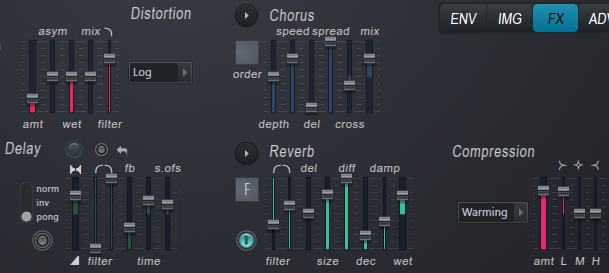
- Advanced – A / B合成パーツの「ユニットの順序」を独立して変更し、Starship Enterpriseが提供する「将来性のある」パフォーマンスおよび品質設定よりも多くのCPUパワーを効果的に使用します。
Timbre
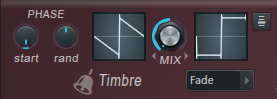
デフォルトでは、Timbre 1とTimbre 2はそれぞれのこぎり波と方形波を生成します。音色をミックスすると、音色が変化します。 Timbreウィンドウを右クリックして、オーディオファイルをロードしたり、ウィンドウにオーディオファイルをドロップしたり、Timbreハーモニックマッピング(レベルと位相)を編集してカスタム波形を作成したりできます。音色セクションからの出力は、イメージ/再合成セクションと組み合わされます(アクティブな場合)。
音色セクションの波形は、次の制御に従って加算的に生成されます。
Timbre – デフォルトの音色は、のこぎり波と方形波です。波形を変更する方法については、以下の音色オプションを参照してください。
PHASE

- start – 波形の開始位相は0〜359度です。
- Rand – 左に回すと、各パーシャルのフェーズが個別にランダム化され、Pluckの使用時にキャラクターを追加するのに役立ちます。右に回すと、グローバル波形の位相が「フリーランニング」モードに設定されます。Unisonを使用すると、「フランジャー」サウンドの再トリガーが回避され、位相変動の再トリガーノートが追加されます。
Timbre
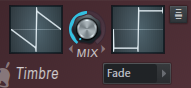
- Timbre windows – ティンバーウィンドウはシングルサイクル波形を保持し、オシレーターソースとして使用されます。 Timbre 1とTimbre 2は、同じ高調波位相情報を共有しているという点で関連しています(そのため、部品ごとに1つの高調波位相エンベロープしかありません)。フェーズは共有されているため、ミックスされたときに音色がフェーズキャンセルされません。デフォルトモードでは、Timbre 1とTimbre 2は同じベースの「Sawオシレーター」の2つの異なる「調和レベル」マッピングと考えることができます。さらに、カスタム波形を作成する方法がいくつかあります。
- 1. 左クリックして、Timbre 1または2 Harmonic Levelエンベロープを開き、/ Harmonic phaseエンベロープを編集します。
- 2. 右クリックして、「Analyze single cycle waveform」ブラウザおよび「Harmonic level envelope」をランダム化する「Randomize」から選択します。
- 3. Timbreウィンドウ1にオーディオファイルをドロップします(Timbre 2はTimbre 1の位相データを使用することに注意してください)。最高の結果を得るには、Timbreウィンドウに高品質のシングルサイクル波形をドロップします。
NOTES:
- カスタム波形をロードする場合, 特定の形状を実現する場合は、Timbre 1を使用します。ハーモニックレベルとハーモニックフェーズマッピングを設定できます。
- 部分位相マッピングデータ, Timbre 1で波形を分析するときに設定され、Timbre 2と共有されます。
- 波形/サンプル/ファイルをFL Studio&Windows内の任意の場所から「ドラッグアンドドロップ」でTimbreウィンドウにドラッグできます。
- 波形の手動プログラミングの詳細については、「Timbreハーモニックマッピング」セクションを参照してください。
- MIX – 2つの音色ウィンドウをミックスします。
- Timbre blending mode (menu) – いくつかのクロスフェードオプションから選択します。
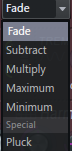
-
- Fade – ティンバー1からティンバー2への標準的なクロスフェード。
- Subtract – 音色1は音色2から差し引かれます。
- Multiply – 音色1に音色2を掛けます。
- Maximum – 最大高調波レベルは、音色1および2から選択されます。
- Minimum – 最小高調波レベルは、Timbre 1および2から選択されます。
- Pluck – Pluckのディケイとシェイプをブレンドします。つまり、ハーモニクスはPluckのEQエンベロープに一致するように設定されます。
- Sub harmonic configuration (menu) – サブハーモニクス2と3を「Around」(サブハーモニクス2と3はサブハーモニック1に対して相対的である)に設定します。それぞれ3オクターブ下)。
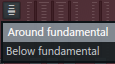
- Sub – これらのサブハーモニクスは、サウンドに低音、重さ、または深みを加えます。最初のスライダーSub-harmonic 1は常にルートノートの下のオクターブです。残りの2つのサブスライダーは、「Sub harmonic configuration」に依存します(上記を参照)。次のように設定されている場合:
- Around – Sub-harmonic 2は3次高調波で、Sub-harmonic 4 はSub-harmonic 1の5次高調波です。2次高調波はルートノートです。
- Below – Sub-harmonic 2は基本波より2オクターブ下、the fundamental と Sub-harmonic 3はthe fundamentalより3オクターブ下です。
- Prot –
- 低高調波保護。フィルタリング機能が、パッチのトーンに「重み」を与えるために不可欠な最初のいくつかの高調波を削除しないようにします。このコントロールには、関連するハーモニック保護シェーピングマッピングがあり、保護する特定の部分音を設定できます。これは、基本的な要素を削除することが多いフェイザー設定を使用する場合に便利です。
- clip – クリッピングのしきい値。
- Clipping mode (menu) – それぞれが圧縮曲線に似た異なるしきい値曲線であり、どの振幅レベルのパーシャルが「クリッピング」されるかを示します。このパラメーターには、対応するハーモニッククリッピング整形マッピングがあります。
- fx – ドライミックスへの影響。
- vol – ボリュームエンベロープ乗数
- env – 周波数領域エンベロープ乗数。
- auto – 自動ゲインは、ベロシティと再生されるノートの数の関数としてオーディオレベルを制御します(セクション出力をクリッピングから保護するオーディオコンプレッサーに似ています)。 Advanced Tabで[絶対]または[相対]ゲインを設定できます。
- Velocity mapping switches:
- Velocity to volume envelope attack time – ベロシティをボリュームエンベロープのアタックタイムにマッピングします。
- Velocity to volume envelope attack scale – ベロシティをボリュームエンベロープのアタックタイムスケーリングにマッピングします。
- Release velocity to envelope release scale – リリース速度をリリース時間スケーリングにマップします。
BLUR
ぼかしは、パーシャルを水平方向に塗りつけます。左側(攻撃)、右側(減衰)、上部(調和周波数)または下部(基本周波数)をぼかします。これを使用して、プリバーブおよびリバーブタイプのサウンドを作成します。
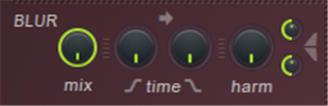
- Mix – Blurのミックスレベル
- Time – BlurのAttack/Decay. 前後のBlurの量を個別に調整します。高いアタック値は、再合成されたオーディオのトランジェントを和らげ、高いディケイ値は「リバーブ」スタイルのエフェクトを作成します。NOTE:Blurが選択されている場合、「Pluck」コントロールを使用して末尾のぼかしを置き換えることができます。
- Harm – ハーモニックブラーの量。パーシャルの垂直方向のスミアリングに相当します。
- Harmonic blur top tension – 高周波数と低周波数の相対的なBlur。
- Harmonic blur bottom tension – 高周波数と低周波数の相対的なBlur。
Blur Articulator
- Harmonic blur amount – 上記のように混ぜます。
TREM
Tremolo(トレモロ)は、一部の古典的なオルガンパッチで使用されるロータリースピーカーエフェクトをシミュレートする、サウンドの左右のパンニングを備えたステレオエフェクトです。
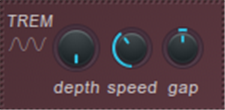
- Depth – トレモロ効果とドライ信号をミックスします。
- Speed – トレモロの速度。.
- Gap – 左右のパン位置間のパンの範囲。 0に設定すると、エフェクトは音量のみに影響するモノフォニックになります。
Prism
Prism パーシャルの位置を元の関係から基本周波数にシフトします。部分音が倍音である場合、プリズムは一般にそれらを不調和にします。これにより、音質に金属(極端なプリズム)または離調(マイルドなプリズム)品質が追加されます。NOTE: 「ハーモニックプリズム」咬合器エンベロープを使用すると、部分周波数の関数としてプリズム効果をカスタマイズできます。
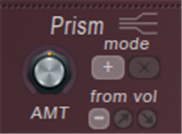
- MT – プリズム量。
- Mode – プリズム量の加法的または乗法的効果。
- from vol – プリズムの量は、高調波の音量に依存し、高調波が大きいほど、適用されるプリズムの量が多くなります。反転は反対を適用します。
Prism articulation
- Prism amount -上記の「Amt」。
- Shaping – 高調波プリズム(部分偏差量のマッピング)。これは双極エンベロープであるため、周波数の関数として正または負の偏差を追加できます。
Harmonizer
ハーモナイザーは、さまざまな方法(+ / xオクターブ、またはオフセットによる)を使用して、既存の倍音を複製および転置します。
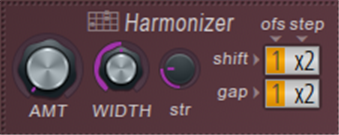
- amt – 調和ミックス。
- width – 倍音をどれだけ上にクローンするかを決定します。
- str – 強さは、高次高調波クローンに重点を置きます。
- shift – 基本周波数を基準にして高調波をシフトします(ofs、=オクターブ単位のオフセット、step = 高調波のオフセット). 加算オフセットの場合は上にドラッグし、乗数オフセットの場合は下にドラッグします。
- gap – 1次高調波と高次高調波のギャップ(ofs =オクターブ単位のオフセット), step = o高調波のオフセット). 加算オフセットの場合は上にドラッグし、乗数オフセットの場合は下にドラッグします。
Harmonizer Articulation
- Harmonizer mix -上記の「Amt」。
- Harmonizer width -上記の「width 」。
Unison
Unisonは、コーラスに似た、厚く/ステレオ化する効果です。最終出力に適用されるコーラスとは異なり、ユニゾンはノートごとのエフェクトであり、各ノートには(順序設定から)ユーザー定義の「サブボイス」が与えられます。サブボイスには、次のコントロールに従って、ルートノートに対するパン、ボリューム、ピッチ、およびフェージングのユーザー定義のバリエーションが与えられます。
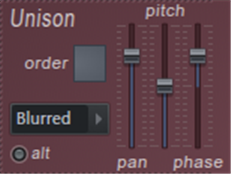
- Order – ユニゾンボイスの数。NOTE: CPUの負荷が懸念される場合は、高ユニオン注文の使用を制限してください。
- Unison type menu – ピッチとパンの広がりのバリエーション(
- Classic, Uniform, Blurred, Random ,Special)から選択します。耳で設定します。
- alt – オルタナティブは極性を獲得します。
- pan – ユニゾンボイス全体のバリエーションをパンします。
- pitch – ユニゾンボイス全体のピッチ変動(デチューン)
- phase – ユニゾンボイス全体の音色開始フェーズの変化。
NOTE: 高音域のノートでスムーズなユニゾンを実現するために、ユニゾンフェーズを100%(完全なぼかし)に設定しますが、低いノートではノイズが多く聞こえる場合があります。
Unison Articulators
- Unison pitch thickness -上記の「ピッチ」コントロールは、多くのマッピングエンベロープに従ってマッピングできます。
- Unison phase – 上記の「位相」コントロールは、多くのマッピングエンベロープに従ってマッピングできます。
- Unison index mapping – 独立したユニゾン音声マッピングは、Pitch、Prism、Pluckなどを含むほとんどのエディターターゲットで見つけることができます。言及する価値があるのは、各Unison音声のピッチを個別に設定できる「Pitch> Unison index mapping」です。
Left-side Buttons
- About Harmor – プラグインに関する情報。ウルイドのハーマーちゃん。
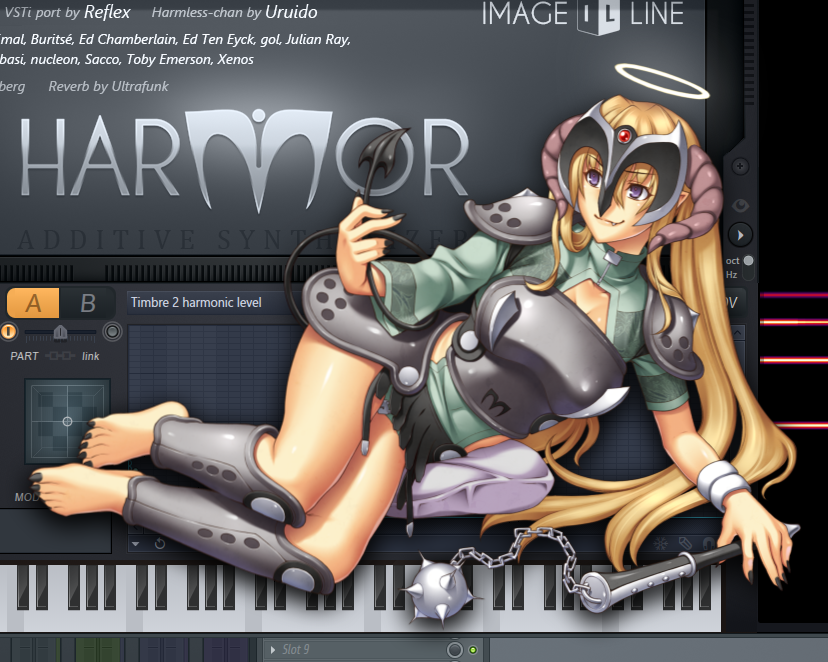
- Browse envelopes / images – FL Studioで使用すると、ブラウザがHarmorに関連するコンテンツを開きます。エンベロープおよび画像再合成領域を含むプラグインのターゲットにコンテンツをドラッグします。
- Preview keyboard – プラグインの下部にあるピアノキーボードの表示と非表示を切り替えます。
Pitch

- oct/Hz (switch) – オクターブ(重みなし)またはヘルツ(重み付き)のピッチ分布。
- freq – 周波数乗数/分周器。
- detune – 基本周波数に対する部分音のオフセット/離調。
- env – ピッチ関連のエンベロープの効果は、この双方向(-1から+1)コントロールによって調整されます。
- Vibrato – 高速ピッチ変調。ヒント:afterこのノブにアフタータッチをリンクすると便利です。 FL Studioで、ノートを長押しし、ノブを右クリックしてリモートコントロール設定を開き、ノートを強く押すと完了です。
- Depth – 正しいピッチの周りの偏差の範囲。
- Speed – ピッチ偏差の頻度。
- Legatoコントロールは、ノートのアタックとリリースノートの結合方法に関連しています。
- Portamento time curve (switches) – 線形対対数ポルタメント(ピッチスライド)曲線。
- Portamento / Legato time (switches) – ピッチ距離と「速度」ノブ(正または負)の設定に応じて、固定の滑空時間または変数を選択します。
- time – ポルタとレガートのスライド時間を制御します。NOTE:
- アクティブになるには、「グローバルポルタメント」「porta 」または「legato 」スイッチをアクティブにする必要があります。
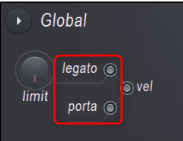
- limit – ポルタメントのピッチ制限。ポルタメント効果が適用されるピッチ範囲を制限します。NOTE:
- この制限をアクティブにするには、「グローバルポルタメント、「porta」スイッチをアクティブにする必要があります。
Filter
フィルター関数は、フィルターの種類とカットオフ周波数を制御します。
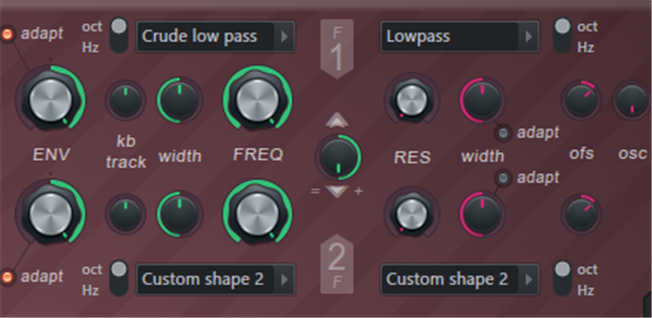
- ENV – エンベロープ変調量。ノブは、-100〜+ 100%の双方向です。
- adapt – 適応エンベロープモード。フィルターの帯域幅は音の周波数に応じて幅を変化させるため、低音と高音の両方に適用されるエンベロープの持続時間は持続時間が似たように聞こえます。耳で設定します。
- oct / Hz – 共振周波数のピークの形状をオクターブまたはヘルツスケールに設定します。耳で設定します。
- kb track – キーボードトラッキング。ピッチに応じてフィルターカットオフ値にオフセットを適用します。 offset-valueは、ノブの方向に応じて正または負になります。たとえば、キーボードトラッキングは、高いキーが演奏されるにつれて、ローパスフィルターのカットオフ周波数を上げることで、音を明るくするのに役立ちます。
- width – 従来のフィルターの「dB / Octave」設定に相当するフィルター帯域幅。幅を狭くすると、より明確に定義された「中心周波数」または「カット」周波数が作成されます。
- FREQ – フィルターのカットオフ周波数。これは、ノブの左側にある緑色のすべてのコントロールのターゲットです。
- Filter type menu – カットオフスロープのバリエーションから選択します。 :
- Low pass – カットオフ周波数より上の周波数をフィルタリングします。
- Band pass – 中央帯域の両側の周波数をフィルタリングします。
- Band stop – 中央帯域内の周波数をフィルタリングします。
- High pass – カットオフ周波数より低い周波数をフィルタリングします。
- Phaser – 「コムフィルター」、一連の積み重ねられたバンドストップフィルター。
- Custom shape 1 & 2 – ENV「フィルター形状1および2」エンベロープを使用して、独自のフィルター形状を定義します。
- Filter 1 & 2 mix – フィルター共鳴セクションは、ノブの位置に応じて、並列または直列で動作できます(以下を参照)。フィルター1とフィルター2の混合のような割合を考慮してください。並列の場合、出力に対する両方のフィルターの混合です。シリアルの場合、フィルター1のミックスを直接出力またはフィルター2に入れます。
- Left of 12 O’Clock = (1-Mix) * F1 + Mix * F2
- Right of 12 O’Clock = (1-Mix) * F1 + Mix * (F1⇒F2)
Where:
- F1 is the output of Filter 1
- F2 is the output of Filter 2
- F1⇒F2 is the output of F1 processed by F2
- Mix is the value of the Filter 1 & 2 mix knob
TIP: 「UNIT」がF1の後に配置されている場合、F1はF1 +後続ユニットになります。
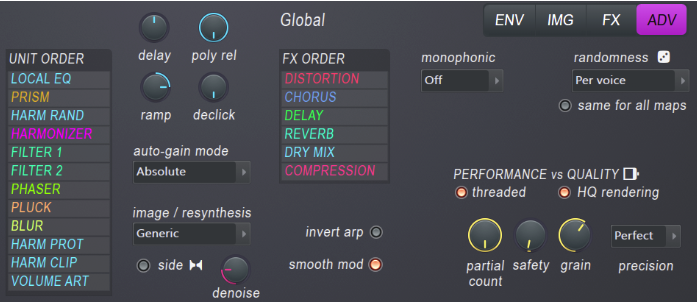
- RES – フィルターの共鳴。これにより、カットオフ値の周りの周波数がブーストされます(オフセット値に応じて)。レゾナンスはカットオフ周波数位置を強調し、おなじみの「レゾナント」サウンドを作ります。
- Resonance type menu – 共振タイプのバリエーションから選択します。
- Classic – 単一の狭い共鳴ピーク。
- Cuberdon, Pedestal, Sedge hat, Wide bump, Double cone – おおよその形状に応じて命名された、さまざまな共鳴ピーク形状。
- Well & Wormhole – 穴の両側に共振ピークがあるカットオフ周波数でカット周波数。これらの設定は、共振ピークが高調波周波数を通過する際の迷惑な干渉と過度に大きなリンギングを避けるために、自励発振で使用するように設計されています。
- Noise – 特殊効果。高調波はランダムに鳴ります。 「RES」を使用してランダム性の量を制御し、「幅」を使用して高調波の変化の長さ/期間を制御します。
- Custom shape 1 & 2 – 「フィルター(共鳴)形状1および2」エンベロープを使用して、独自の共鳴フィルター形状を定義します。
- Low pass – レゾナンスピークにディップが続きます。これにより、「余分なローパス」となり、レゾナンスが増加するとローパスフィルターの勾配が効果的に急勾配になります。
- width – 共鳴ピーク幅、左=狭い、右=広い。
- adapt – 適応エンベロープモード。フィルターの帯域幅は、ノートの周波数に応じて幅を変更するため、ノートのピッチに関係なく共鳴音は同様に聞こえます。耳で設定します。
- ofs – オフセットは、カットオフ周波数に対して共振周波数を+/- 2400セントシフトします。NOTE: カットオフポイントを超えて共振する周波数がほとんどまたはまったくないため、オフセットがピークをフィルターカットオフポイントを超えて移動すると、低域モードでは共振が聞こえなくなる可能性があります。
- osc – 自励発振レベル。正弦波が共振周波数に意図的に導入され、より明瞭な「音」の音が発生します。オフセットが共振ピークをフィルターカットオフポイントを超えて移動する場合に役立ちます(上記の「ofs」を参照)。
Filter Articulation
- Filter 1 & 2 frequency – 上記の「FREQ」。
- Filter 1 & 2 width – 上記の「WIDTH」。
- Filter 1 & 2 resonance amount – 上記の「RES」。
- Filter 1 & 2 resonance offset – 上記の「ofs」。
- Filter 1 & 2 Mix – 上記のように。
Pluck
Pluckは、特殊な減衰関連フィルターです。フィルターの形状を変更するには、Editor target shapingから「Pluck shape」を選択します。マッピングは、減衰時間(垂直)を周波数(水平)の関数として表します。default shape では、まず高周波数が減衰し、低周波数に進みます。これは、撥弦が明るく、すぐに鈍くなる撥弦をシミュレートします。高い設定では、デフォルトのはじき形状がトーンに「減衰」品質を与えます。
- TIME – 減衰時間(「プラーク形状」エンベロープ乗数)。
- blur – プラック設定は、BLURセクションのブラー減衰を置き換えます。
Pluck Articulation
- Pluck量
Phaser
フェージングとは、音に周波数キャンセルを作成し、絶えず移動させるプロセスです。 Harmorフェイザーは、出力全体に適用されるのではなく、個々のハーモニクスをフェーズすることを可能にするか、「キャンセレーションパターン」(カットテンプレート)を音色に適用して、さまざまな興味深いフェージングとハーモニックエフェクトを可能にします。
- MIX – フェージングの量。
- Phaser type menu – フェイザータイプを選択します。次の3つの広範なカテゴリがあります。
- Classic, Triangle, Eggs – このグループには、従来のフェイザーサウンドに似た設定があります。
- Deep, Deeper, Condom, Twins, Cascade & Box – Harmor加算アーキテクチャを完全に活用する特別なフェージングエフェクトです。
- freq – 特別な!ユーザー定義のエンベロープに従って、音色のすべての部分音の周波数を変調します。
- custom – ユーザー定義のフェイザーエンベロープ。
- Phaser scale – スケールを「オクターブ」、「Hz」または「高調波」に設定します。耳で設定します。ハーモニックスケールモードでフェイザーを使用して、パルス幅変調(PWM)オシレーターの同期またはFMタイプのサウンドを実現します。
- WIDTH – より広い設定は、より積極的な位相キャンセルを引き起こします。
- lfo – 幅設定をLFO変調に設定します。 「lfo」の特性は、メイン「LFO」(インターフェースの右下)で設定されます。
- OFS – 位相マスク(キャンセル)位置をオフセットします。
- speed – スペクトル全体で位相キャンセルがスイープされる速度。コントロールはバイポーラで、下向きに傾斜する場合は左に、上向きに調整する場合は右に回します。
- kb.t – キーボードトラッキングは、ノートピッチノートに応じて位相にオフセットを追加します。
Phaser Articulation
- Phaser mix – 上記の「MIX」。
- Phaser width – 上記の「WIDTH」。
- Phaser offset – 上記の「OFS」。
EQ
EQまたはイコライゼーションは、サウンドの音のバランスを調整します。 MIXノブは、[ENV]> [Shaping]> [Global EQ]エンベロープで設定されたとおりにEQを制御します。デフォルトでは、EQカーブはフラットであるため、ノブを微調整するときにEQは適用されません。 2つのEQエンベロープが利用可能です。
- Global EQ – イコライゼーションカーブは、演奏されるノートに関係なく同じです。
- Local EQ – イコライゼーションカーブは演奏されたノートに従います。つまり、EQの周波数は、再生されるルートノートに関連します。
UIのEQノブは、「Global EQ」ミックスを制御します。 Local EQミックスは常に100%です。
NOTE: 「オプション」メニューから利用可能な事前定義された形状がいくつかあります。
- MIX – EQカーブのウェット/ドライミックス。
- Equalization curve – ENV(エンベロープ)>Shaping (セクション)>Global EQ
Visual Feedback
ビジュアルフィードバックパネルには、合成エンジンに送信されたパーシャルが表示され、Harmorの機能がどのように機能するかを学習するのに最適です。パッチの作成中は開いたままにしてください。また、見た目もクールで見た目にも印象的です。
- Visual feedback (switch) – 一度クリックして開き、もう一度クリックして開き、もう一度クリックして閉じます。非常に大きなビューモードタイプ(または切り取りと貼り付け)の場合、[プリセット名]領域に「ビューをぼかすことができます」。
- Oct / Hz (switch) – 垂直スケールをオクターブまたはHzに設定します。 Log(Octave)vs Linear(Hz)スケーリングのチュートリアルについては、こちらをご覧ください。
NOTES: 視覚的なフィードバックは、最後に演奏された音に関連するモノフォニック調波シリーズを示します。視覚的なフィードバックはCPUを集中的に使用するため、Harmorを集中的に使用するトラックで高いCPU負荷が発生した場合は、パネルを閉じてください。一部のVSTホストでは、プラグインのサイズ変更が許可されていないため、ディスプレイがHarmor GUIに表示される場合があります。
Global Controls
これらのパラメーターは、ポルタメント、ストラミング、モジュレーションなどのパフォーマンス関連のエフェクトを制御します。 A / B(パート)スイッチは、2つの別個の同一の合成バンクにアクセスするために使用されます。
- Options – オプションメニュー(グローバルラベルの横)。
- Copy preset – 現在選択されているプリセットをコピーします。これを使用して、Harmorのインスタンス間でプリセットを転送できます。
- Copy part – Harmorには2つのパートAとBがあります。それぞれは同一の独立した合成セクションです。このオプションでパーツAまたはBをコピーします。
- Paste preset/part – プリセットまたはパーツを貼り付けます。 Harmorのインスタンス間を貼り付けることもできます。
- Lock part – 現在選択されているパーツをロックします。
- Chorus – コーラスプリセットを選択します。これらはFXパネルからもアクセスできます。
- Reverb – リバーブプリセットを選択します。これらはFXパネルからもアクセスできます。
- About Harmor – バージョン番号、クレジットなど
- lfo – すべてのアクティブなLFOエンベロープをスケーリングします。値は、lfoノブの方向に応じて正または負になります。
- vel – ノートのベロシティをボリュームにリンクします。
- Part controls – Harmorには2つのパートAとBがあります。それぞれは同一の独立した合成セクションです。
- A/B (switch) – パートAまたはパートBの編集を選択します。ステレオでパートを使用するには、ENV > Panning > Envelopeコントロールを使用して、ステレオフィールドでパートAとBをパンします。
- Part mix – パートAとBのバランスを制御します。これは自動化できません。むしろ、パートAとBのボリュームエンベロープを使用して、ミックスの変更を作成します。
- Activate switches – ミックススライダーの両端のスイッチを選択して、パーツをアクティブまたは非アクティブにします。
- Link parts – パーツを編集用にリンクします。そのため、一方のパーツコントロールで行われた変更は、他方の同じコントロールに適用されます。パッチをプログラミングしているときにこれをアクティブ化および非アクティブ化して、各パーツのコントロールに関連する独立した変更を加えることができます。NOTE: コントロールがリンクされ、一方が外部コントローラーによって自動化され、もう一方が応答しない場合、各パーツコントロールを同じ外部コントローラーノブまたはスライダーに個別にリンクする必要があります。内部自動化により、これらのリンクされた関係が維持されます。
- Limit – レガート効果が発生するピッチ範囲。制限を超えると、通常のポリフォニーが適用されます。
- Legato (switch) – レガートは、オーバーラップするノート間でピッチをスライドさせるモノフォニックモードです。NOTE: このコントロールは、「Part A/B LEGATO」の「time」、「Portamento / Legato time (switches))」、「legato curve (switches)」と相互作用します。
- porta(switch) – ポルタメントは、オーバーラップするノート間をスライドするポリフォニックモードです。NOTE: このコントロールは、「Part A/B LEGATO」の「time」、「Portamento / Legato time (switches)」、「limit」ノブと連動します。
- vel (switch) – ノートオンベロシティをポルタメントまたはレガートのアタックタイムに、ノートオフベロシティーをレガートのリリースタイムにリンクします。
- Strum – コードの音の開始を遅らせます。和音を演奏し、時間ノブをより高い時間値に設定して、ギターの演奏などの「ストラム」エフェクトを作成します。ストラムの方向を次のように設定します。
- Up – コードの最低音が最初に、最高音が最後に演奏されます。
- Down – コードの最高音が最初に、最低音から最後に再生されます。
- Alt – 方向は、交互のコードでアップとダウンを交互に繰り返します。
- Random – ストラムの方向はランダム化されます。
- time – コードをかき鳴らすのにかかった時間。
- tns (tension) – コードの加速/減速。左=ストラムの加速。右=ストラムの減速。
- MOD X, Y, Z – XYZ値は、「Articulation part」>「Modulation X/Y or Z mapping」エンベロープを介してHarmorの変調ターゲットに自由に割り当てることができます。 X、Y、またはZ変調マッピングエンベロープをデフォルト(フラット)状態から編集するだけで、選択されたEditor targetを制御できます。NOTE: X(左右)とY(上下)は、X / Y / Zエリアを左クリックしてドラッグすることで制御できます。 Zはマウスホイールで制御するか、マウスの中央ボタンをクリックして垂直にドラッグします。 NOTE: XとYは、FL Studioピアノロールのノートごとのパラメーターにも対応しています。
- pre fx – Pre FX(エフェクトセクション)ボリューム。
- post fx – ポストFX(エフェクトセクション)ボリューム。
- Pitch – 再生ピッチ. NOTE: In Image synthesis / resynthesis mode y再生速度をゼロに設定し、画像ウィンドウ内で右クリックして、右クリックして水平(時間)および垂直(ピッチ)にスクラブできます。

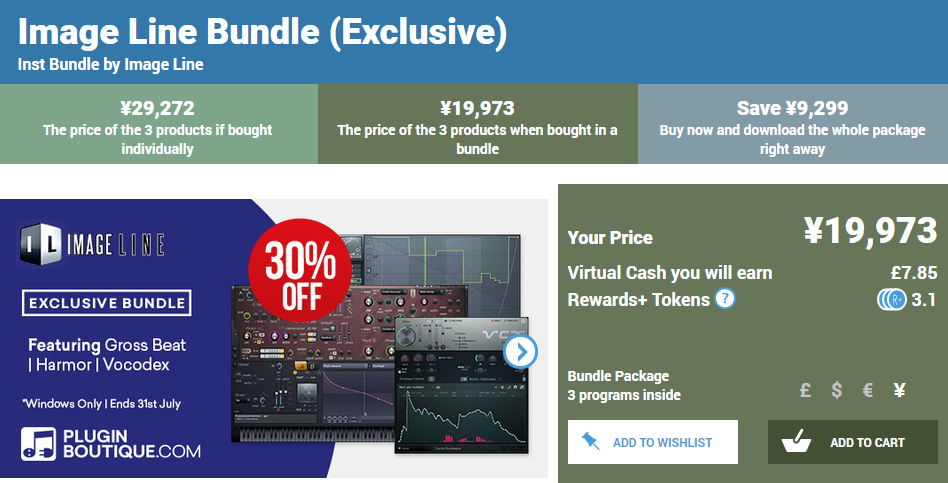
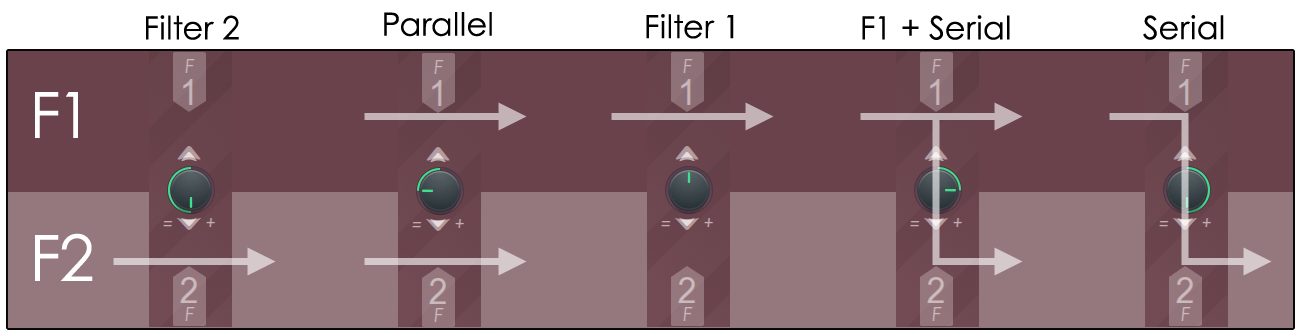
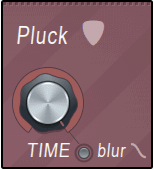
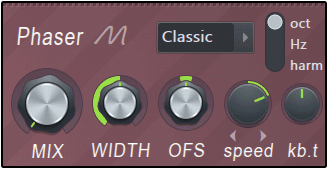
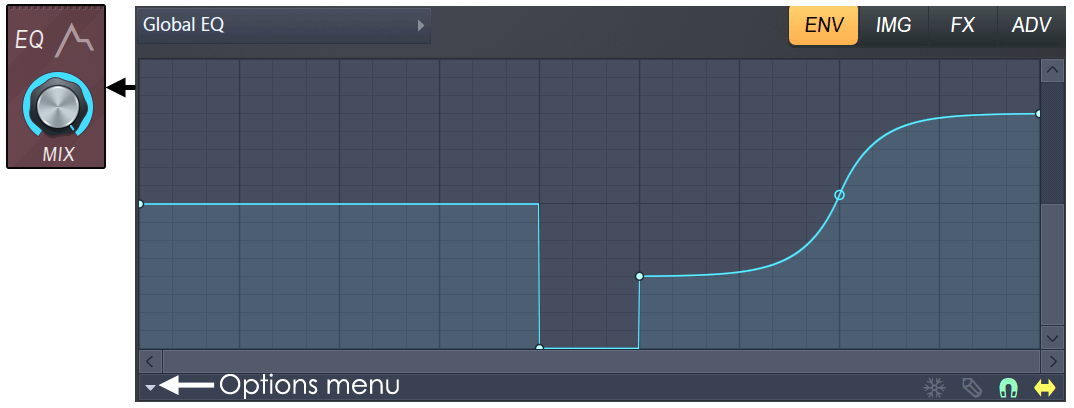
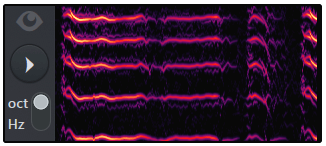
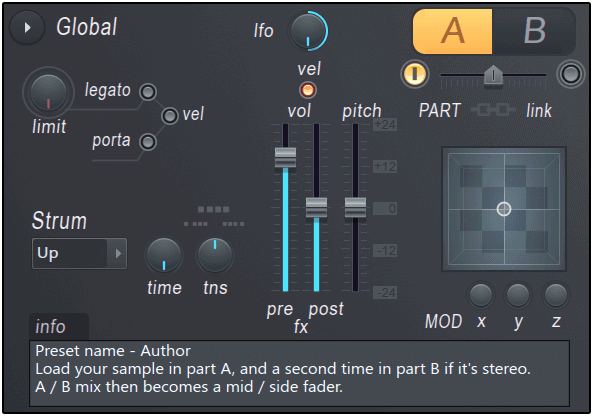
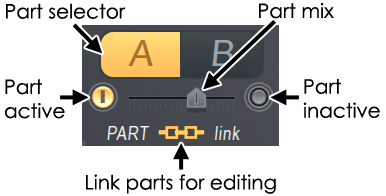

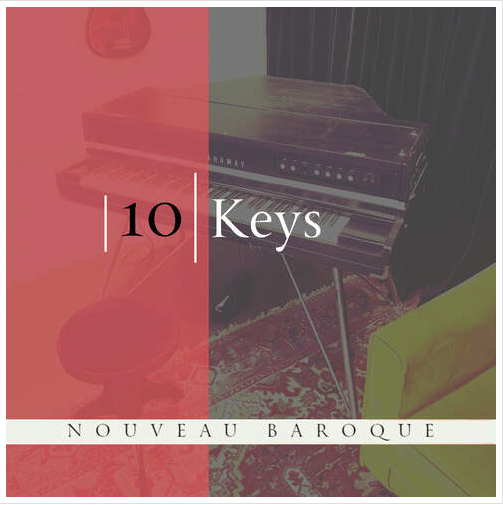
コメント